티스토리 뷰
애플 맥북 이모지 단축키 및 단축키 설정 방법
맥북으로 블로그 쓰다 보니 단축키의 중요성을 새삼 깨닫게 됩니다. 애플 제품을 사용하시는 분들에게 그리고 맥북으로 블로그를 쓰시는 분들에게 도움이 될 단축키 및 설정 방법을 공유드립니다.
일단 이모지 단축키는 control + command + space를 동시에 누르면 선택하는 창이 생성됩니다. 원하시는 이모지를 선택하여 사용하시면 됩니다.
애플 제품을 처음 접하시는 분들은 한영 전환키와 윈도의 cap키의 역할을 하는 키가 어떤 것이지 잘 모르는 경우가 많습니다. 그렇게 애플 제품에서 멀어지게 되는 것이죠.
제가 아는 지인도 맥북을 사놓고 쓰기 어렵다면서 윈도를 설치해서 맥 OS를 전혀 쓰지 않고 있네요. 조금만 적극 하면 윈도보다 더 엄청난 기능들이 있으니 맥북 사용에 어려움을 느끼시는 분들은 일단 단축키 먼저 익히시고 꾸준히 사용해보시기를 추천드립니다.
⚠️ 맥북 있으신 분들은 아이패드도 하나 구매하세요. 아이패드 후기는 아이패드 프로 5세대 12.9인치 구매 리뷰 - 왜 이제 샀지? 포스팅을 참고하시면 됩니다.
아이패드 프로 5세대 12.9인치 구매 리뷰 - 왜 이제 샀지?
맥북프로 16인치를 사용하는데 항상 무게 때문에 고민이었습니다. 그때 눈에 들어온 게 M1맥북에어와 아이패드 프로 5세대 12.9인치입니다. 둘 다 M1칩을 사용하는 모델이죠. 여러 고민 끝에 아이
e-shop.tistory.com
유용한 맥북 단축키 10가지
맥북의 활용도를 높여줄 단축키 10가지를 정리 하였습니다. 단축키 10가지만 숙지하면 다시는 윈도우 노트북은 처다도 안 볼 정도로 업무 능률이 올라 갈 겁니다. 사람들이 왜 맥북 맥북 하는지 알 수 있습니다. 처음에는 익숙하지 않아서 의구심이 들겠지만 사용해 보시면 압니다.
1. 이모지 단축키
📌 [contorl] + [command] + [space]
컨트롤, 커멘드, 스페이스를 동시에 누르면 아래와 같은 이모지를 선택할 수 있는 창이 팝업 됩니다. 원하는 이모지를 선택해서 사용하면 되고, 자주 사용하는 이모지는 앞에 즐겨찾기에 자동으로 생성되니 편하게 이모지를 이용할 수 있습니다.
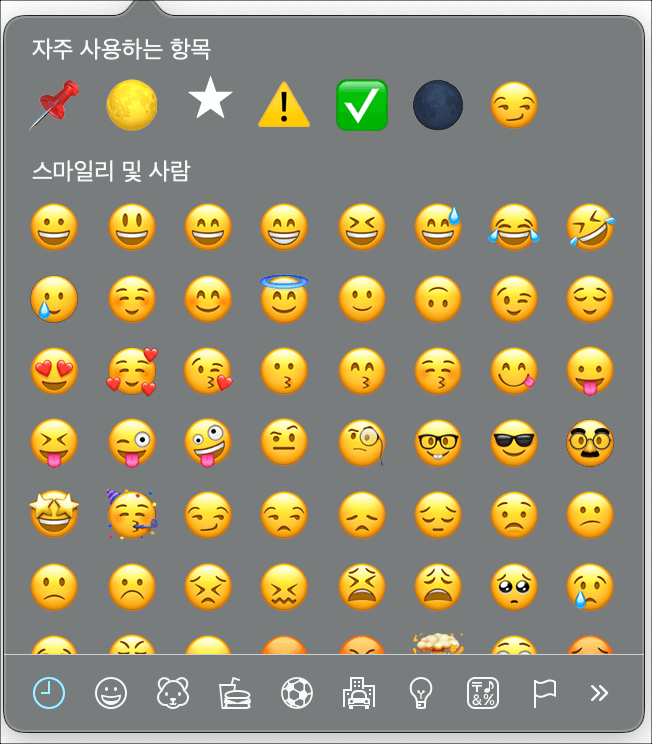
2. 한영 전환 단축키
📌 [caps Lock] 짧게 or [control] + [space] 길게
한영 전환은 두 가지 단축키로 변환이 가능합니다. caps lock은 왼쪽 쉬프트 위에 있는 버튼입니다. 신형 맥북은 한/A로 표기돼있지만 구형 맥북을 중고로 구매하신 분들은 표기 안 돼있을 테니 참고 바랍니다.
한영전환키를 바꾸고 싶다면 다음 포스팅을 통해 확인해 보세요
맥북 한영전환 키 바꾸는 방법 - 어떻게 바꾸나요?
맥북 한영전환 키 바꾸는 방법 - 어떻게 바꾸나요? 맥북을 사용하다보면 한영 전환 키가 적응이 안 될 때가 있습니다. 저도 맥북만 오래 사용할 때는 그나마 적응이 되다 회사에서 윈도 컴
investrabbit.tistory.com
대문자 전환
📌 [caps lock] 길게
caps lock을 길게 누르면 대문자 전환을 할 수 있고 다시 길게 누르면 소준자로 변환됩니다.
한자 전환
📌 [option] + [enter]
애플 맥북에는 한자 전환 키가 따로 없습니다. option + enter로 한자 전환이 가능 합니다.
화면 캡처하기(선택영역)
📌 [shift] + [command] + [4]
쉬프트 + 커멘드 + 숫자 4를 같이 누르면 마우스 커서가 바뀝니다. 그다음에 원하는 영역을 드래그 하면 드래그 하나 영역이 자동으로 캡처되어 이미지 파일로 저장됩니다.
화면 캡처하기(선택영역 2)
📌 [shift] + [command] + [5]
쉬프트 + 커멘드 + 숫자 5를 같이 누르면 선택영역을 캡처할 수 있는 창이 생성됩니다. 또 전체 화면 기록, 선택 화면 기록, 옵션 등을 선택할 수 있는 메뉴도 같이 나타납니다.
화면 캡처하기(전체 영역)
📌 [shift] + [command] + [3]
쉬프트 + 커멘드 + 숫자 3을 같이 누르면 전체 화면이 캡처됩니다. 바로 이미지 파일로 저장됩니다.
강제 종료
📌 [command] + [option] + [ESC]
맥북도 프로그램이 간혹 멈추는 경우가 있습니다. 윈도에 비해 훨씬 안정적이긴 하지만 어쩔 수 없는 부분이죠. 멈췄을 때 윈도처럼 강제 종료할 수 있는데요. 커멘드 + 옵션 + esc를 누르면 됩니다.
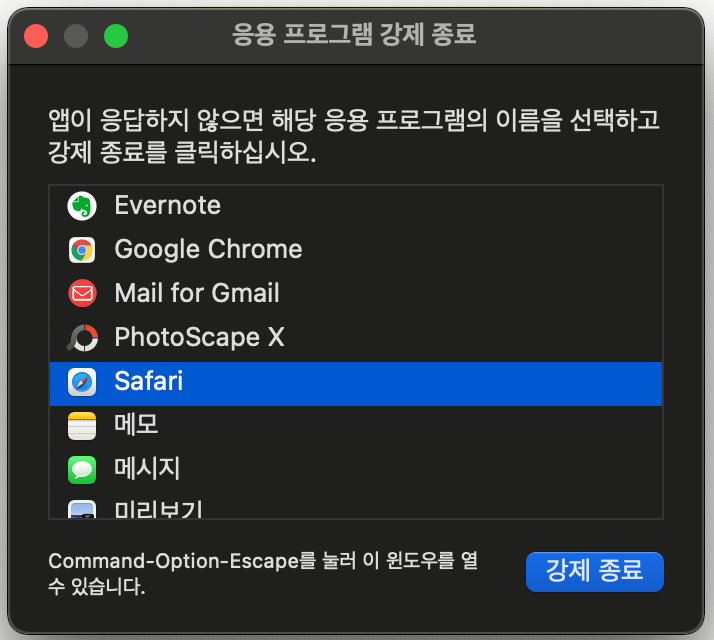
현재 창 끄기
📌 [command] + [W]
윈도에서는 컨트롤 + W로 현재 창을 닫을 수 있습니다. 윈도에서는 컨트롤 대신 커멘드 키를 사용하시면 현재창 닫기를 할 수 있습니다.
파일 삭제
📌 [command] + [delete]
윈도에서는 delete만 눌러 파일을 삭제할 수 있는데 맥북에서는 커멘드 키를 같이 눌러줘야 파일 삭제가 가능합니다.
⚠️ 사파리 사용하시는 분들은 맥북에어 사파리 단축키 Top 20를 통해 생산성을 2개 향상할 수 있습니다. 자세한 내용을 포스팅을 참고하시기 바랍니다.
생산성 2배 향상 시키는 맥북에어 사파리 단축키 Top20
맥북에서는 크롬보다 사파리를 사용하는 게 더 좋다고 합니다. 크롬은 CPU 사용률이 높아 배터리를 빨리 닳게 하죠. 하지만 크롬에 익숙해진 분들은 사파리를 사용하는데 불편함이 있다고 하는
e-shop.tistory.com
단축키 설정 방법
맥북에서는 단축키를 원하는 키로 변경을 쉽게 할 수 있습니다. 예를 들어 스크린숏 단축키가 [shift] + [command] + [4]였다면 [shift] + [command] + [1]로 내가 원하는 단축키로 변경이 가능합니다.
1. 시스템 환경설정을 실행합니다.
시스템 환경설정에서 키보드를 선택해 줍니다.
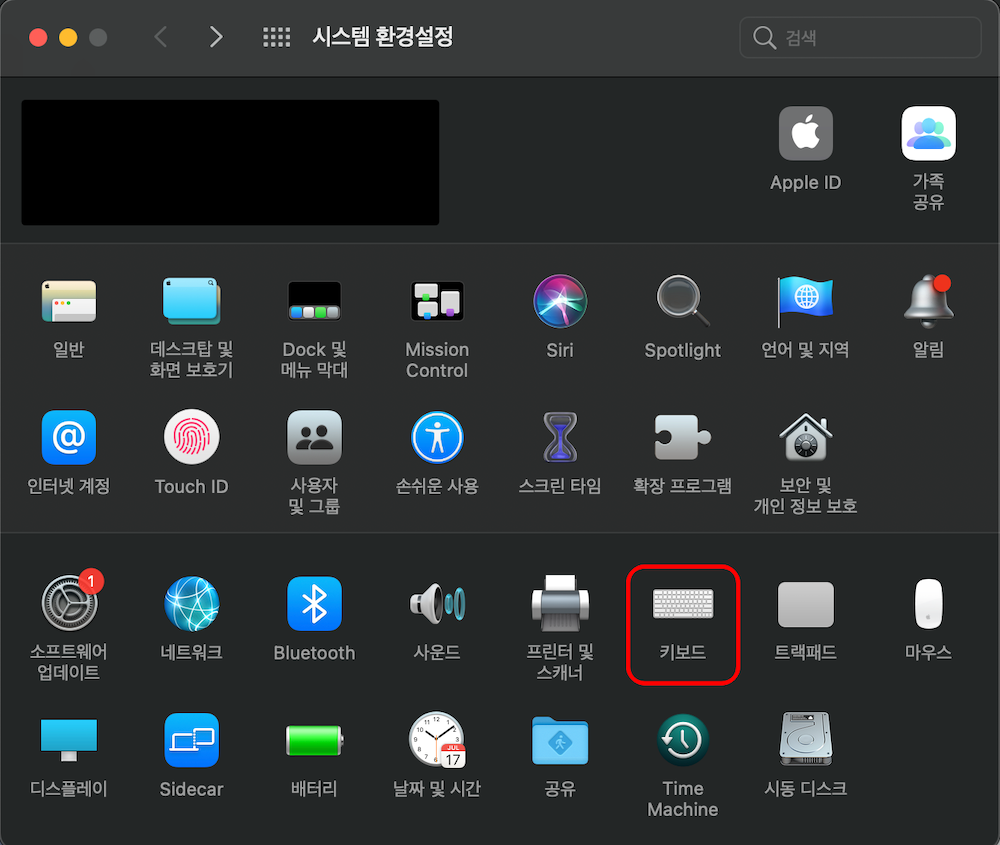
2. 상단 메뉴에서 '단축키'를 선택해 줍니다.
아래 항목과 항목별 단축키가 나오는데 단축키를 더블클릭해줍니다. 그다음에 원하는 키로 변경을 하면 됩니다.
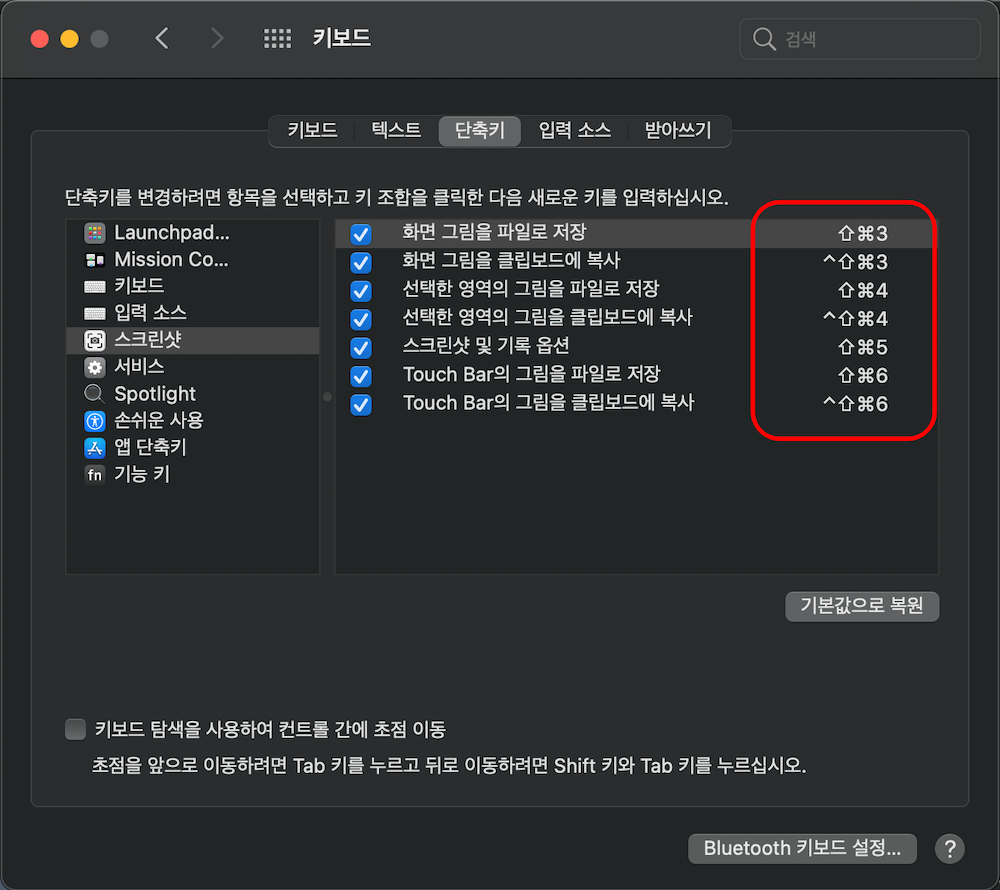
맥북 이모티콘 키보드 메뉴 설정 방법
메뉴 막대에 키보드 및 이코티콘 뷰어 표시를 설정 할 수 있는 방법이 있습니다. 멕북에어M1을 기주으로 다음과 같이 설정하여 이모티콘을 사용 할 수 있습니다.
1) [사과버튼] > [시스템 환경설정] > [키보드] 에서 아래 메뉴를 설정 합니다.
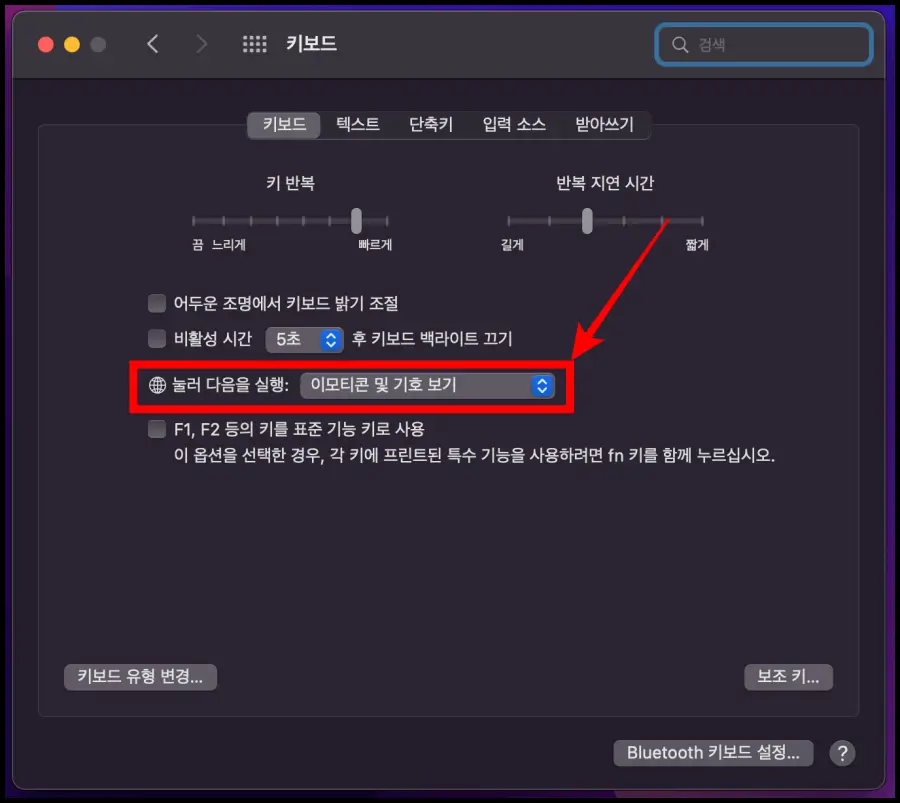
2) 키보드에서 지구본을 눌러 이모티콘을 사용 합니다.
맥북 키보드에서 지구본(Fn)키를 누르면 이모티콘 선택 화면이 나옵니다. 원하는 이모티콘을 선태하여 사용 하면 됩니다.
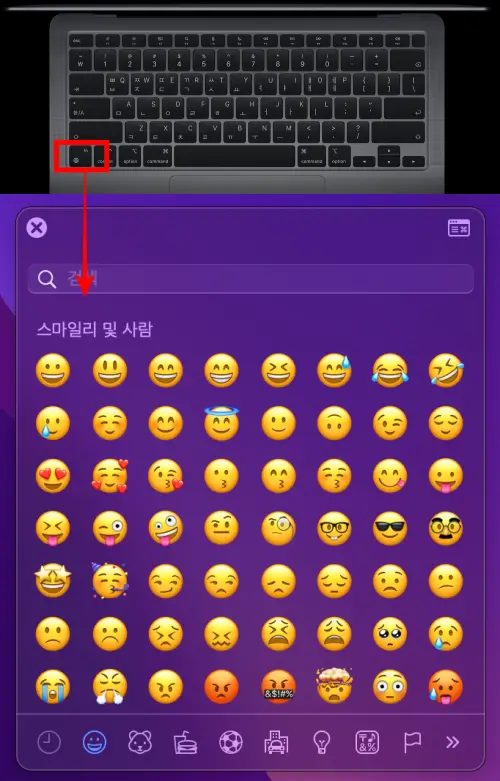
요약정리
✅ 맥북에서 이모지 단축키는 뭔가요?
이모지 단축키는 control + command + space를 동시에 누르면 됩니다.
✅ 맥북에서 단축키 설정은 어떻게 하나요?
시스템 환경설정 → 키보드 → 단축키로 들어가서 원하는 단축키를 더블클릭 후 변경해주면 됩니다.
같이 보면 도움 되는 글
📌 생산성 2배 향상하는 맥북에어 사파리 단축키 Top 20
생산성 2배 향상 시키는 맥북에어 사파리 단축키 Top20
맥북에서는 크롬보다 사파리를 사용하는 게 더 좋다고 합니다. 크롬은 CPU 사용률이 높아 배터리를 빨리 닳게 하죠. 하지만 크롬에 익숙해진 분들은 사파리를 사용하는데 불편함이 있다고 하는
e-shop.tistory.com
'IT.인터넷' 카테고리의 다른 글
| 전국민 위드코로나 방역지원금 신청(100만원 받기) (0) | 2021.12.18 |
|---|---|
| 애플 광택용천 구매하는 방법 - 아이패드 사용자들은 필수!! (0) | 2021.10.23 |
| 아이폰13 사전예약 혜택으로 에어팟 주나요? (0) | 2021.09.26 |
| 애플 아이폰13 가격비교- 아이폰13 vs 아이폰13 pro vs 아이폰13 pro max(+사전예약정보) (0) | 2021.09.19 |
| 에어팟3세대, 맥북프로, 맥OS 몬테레이 언제 출시 되나? (0) | 2021.09.19 |
